directx runtime出现错误怎么解决?7大解决方案(附教程)
- 来源: 金舟软件
- 作者:fangxiaoli
- 时间:2025-04-05 10:05:01

金舟DirectX·DLL一键修复
-
官方正版
-
纯净安全
-
软件评分:
DirectX Runtime作为Windows系统中处理图形、音频及输入设备的核心组件,是游戏和多媒体应用流畅运行的关键。然而,许多用户常因“DirectX Runtime错误”“DirectX Runtime缺失”导致程序崩溃、游戏闪退等问题。本文将深入解析DirectX Runtime的作用、常见错误原因,并提供多种高效解决方案,助您快速修复故障。
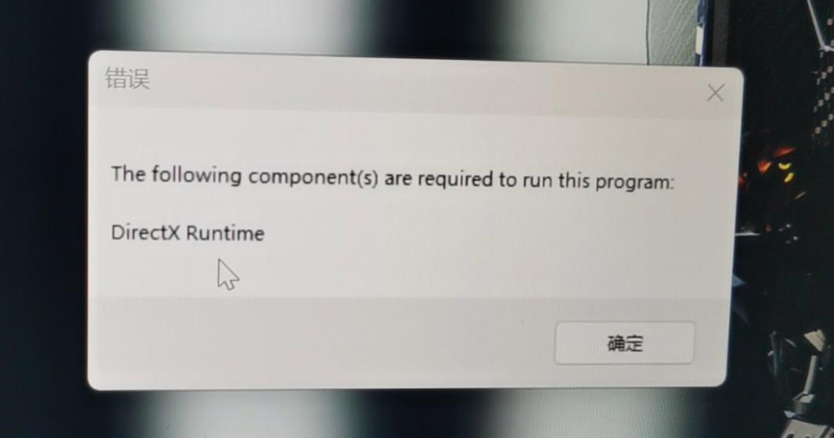
一、DirectX Runtime与运行库:核心功能解析
DirectX Runtime是微软开发的多媒体编程接口集合,包含Direct3D(图形渲染)、DirectSound(音频处理)、DirectInput(设备控制)等模块,负责协调硬件与软件的交互。而DirectX运行库则是支持这些接口正常工作的底层文件库,若运行库缺失或损坏,将直接导致应用程序无法调用相关功能,出现报错或崩溃。
二、DirectX Runtime错误的常见原因
1.版本不兼容
部分软件或游戏需特定版本的DirectX支持,若系统版本过旧或与程序要求冲突,则触发错误。
2.系统文件损坏
病毒攻击、意外断电或系统更新失败可能导致DirectX相关文件丢失或损坏。
3.驱动程序问题
显卡、声卡驱动过时或安装错误,会直接影响DirectX的硬件加速功能。
4.软件冲突
后台程序(如杀毒软件、优化工具)可能干扰DirectX运行,导致运行库加载失败。
5.DLL文件异常
动态链接库(DLL)文件被误删、覆盖或感染病毒,是引发“缺少xxx.dll”报错的主因。
三、DirectX Runtime错误的七大解决方案
方法1:使用金舟DirectX·DLL一键修复(推荐)
金舟DirectX·DLL一键修复是一款专为解决DLL与运行库问题的工具,支持一键扫描、智能修复,尤其适合新手用户。
操作步骤:
第1步:下载并安装软件
访问金舟软件官网下载安装包,自定义安装路径后完成安装。
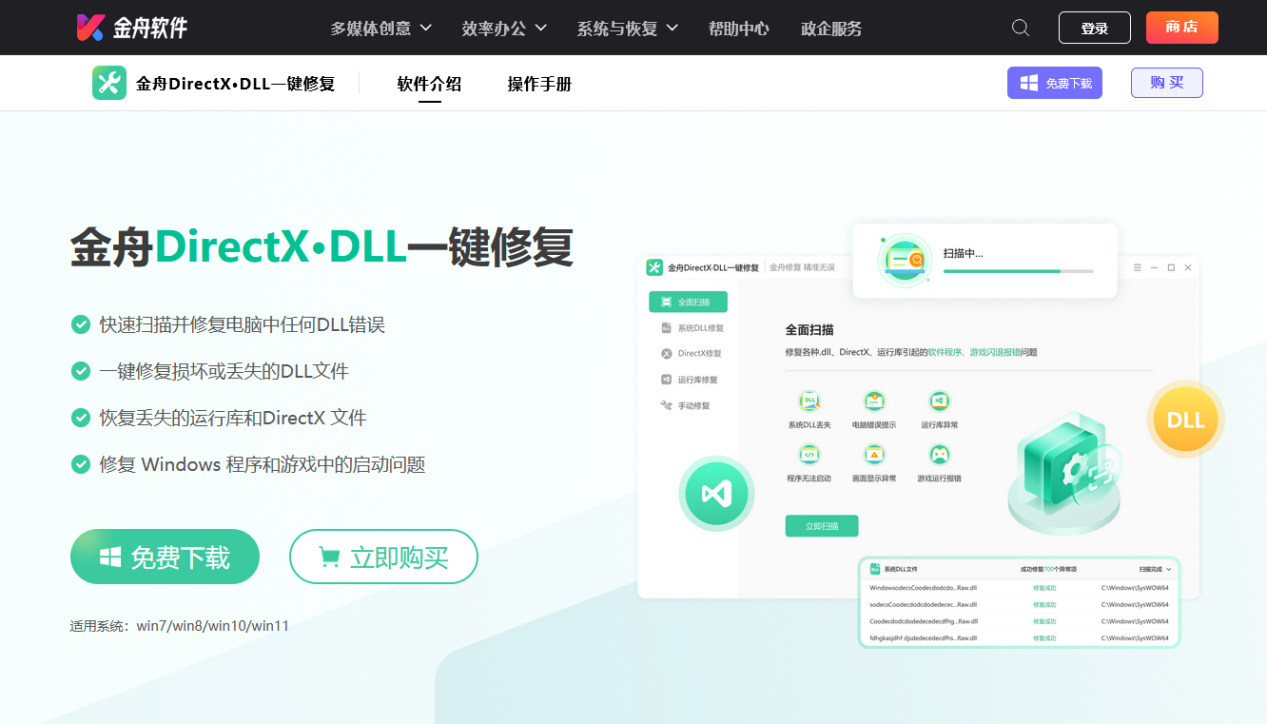
第2步:选择修复模式
全面扫描:检测所有DLL、DirectX及运行库问题。
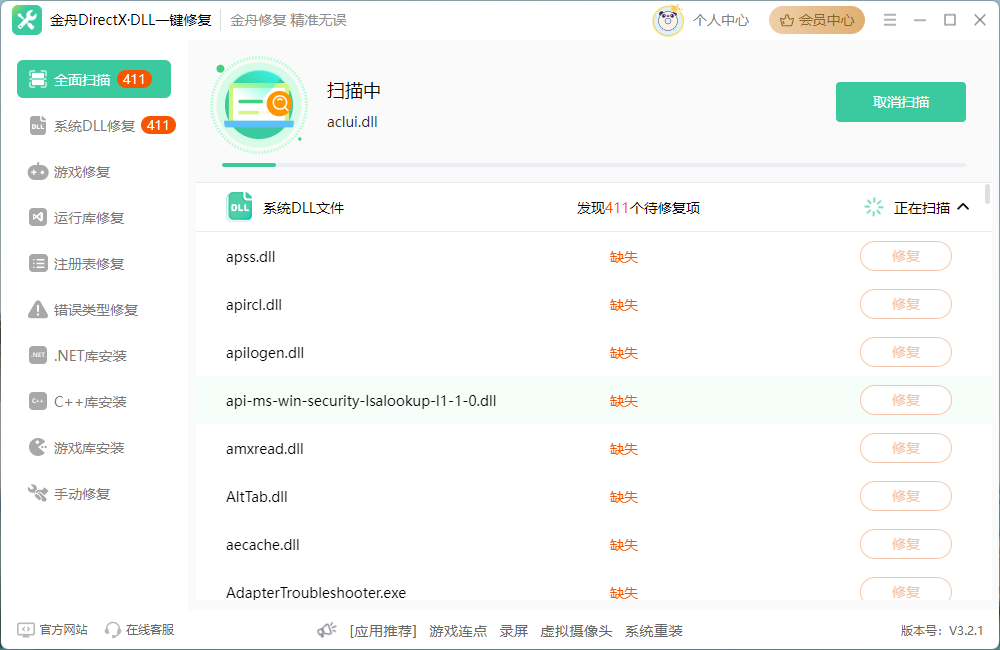
针对性修复:根据报错信息选择“系统DLL修复”或“运行库修复”等。也可直接输入DLL文件名或选择报错程序进行修复。

第3步:执行修复
点击“立即扫描”,待检测完成后选择“立即修复”,工具将自动下载并替换缺失文件。
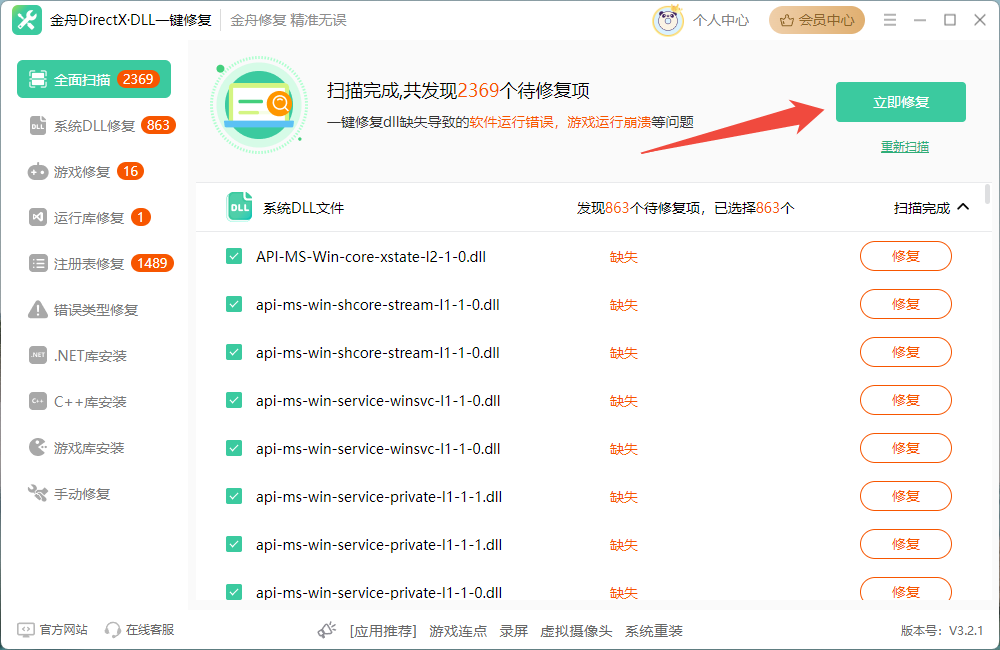
第4步:重启验证
修复完成后重启电脑,测试原报错程序是否正常运行。
工具优势:
支持手动输入DLL文件名精准修复。
内置海量DLL资源库,避免手动下载风险。
兼容Win7至Win11系统,覆盖32/64位环境。
方法2:更新DirectX运行库
访问微软官网下载DirectX End-User Runtime Web Installer,按提示安装最新版本。
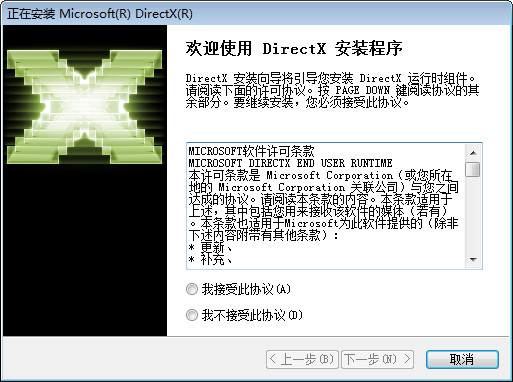
也可通过“金舟DirectX·DLL一键修复”工具,一键下载自动安装DirectX 9运行库最新版本。
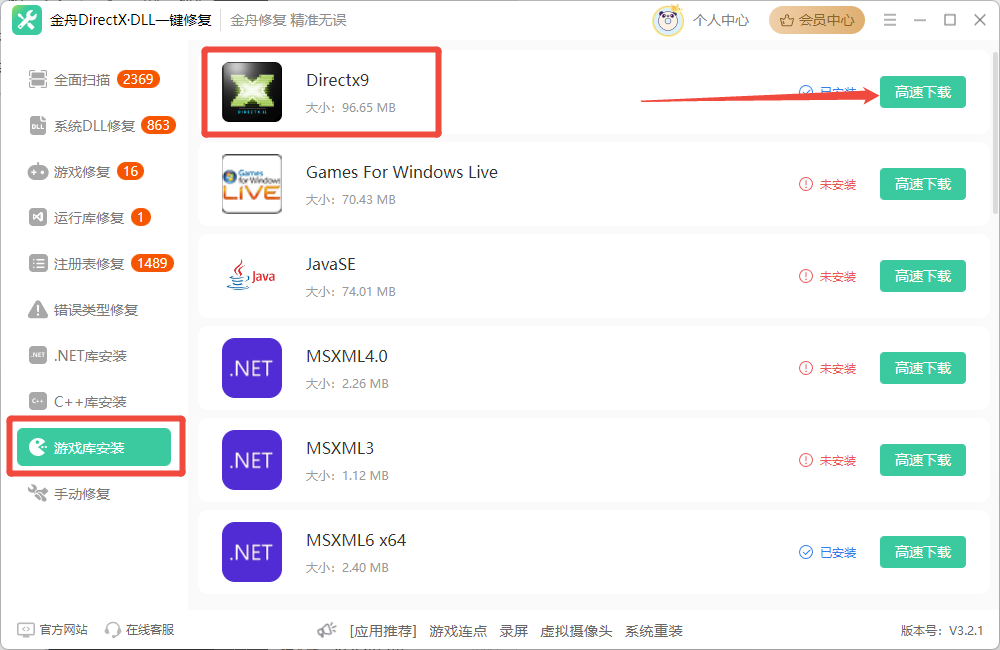
安装完成后重启电脑,确保更新生效。
方法3:修复系统文件
使用SFC工具:
以管理员身份运行命令提示符,输入sfc /scannow,扫描并自动修复系统文件。
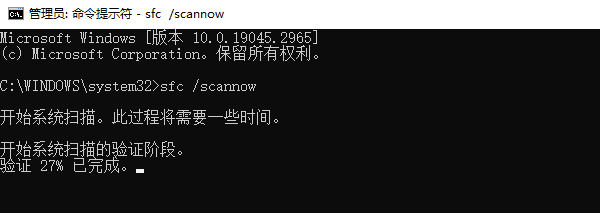
DISM工具辅助:
若SFC无效,执行DISM /Online /Cleanup-Image /RestoreHealth,修复系统映像中的深层错误。
方法4:更新硬件驱动
通过设备管理器检查显卡、声卡驱动状态。
访问NVIDIA、AMD等官网下载最新驱动,或使用“金舟驱动大师”一键更新。
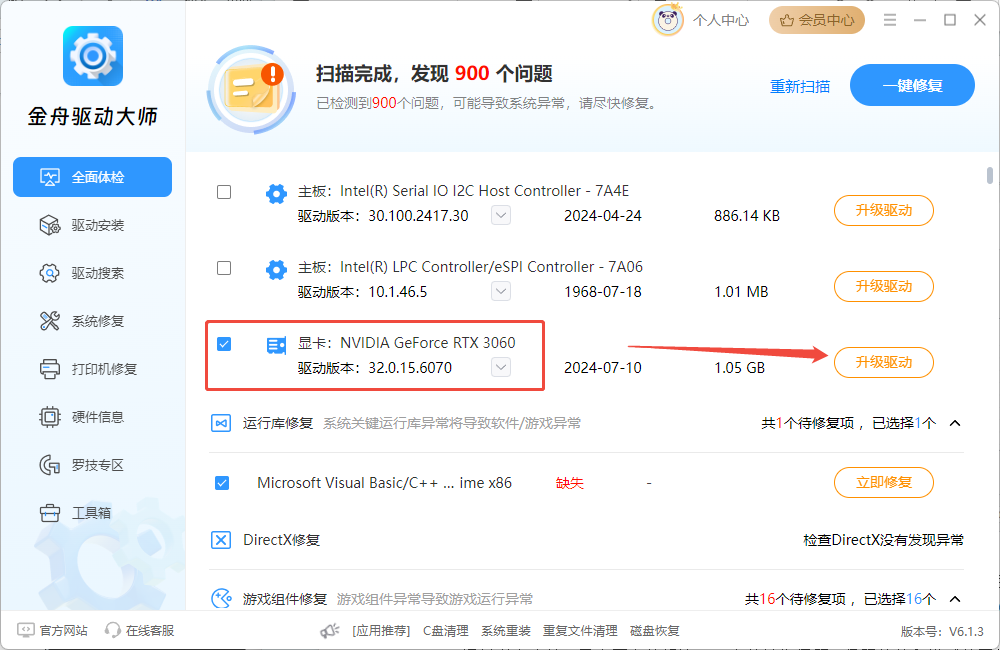
方法5:关闭冲突程序
临时禁用杀毒软件、清理工具,并结束无关后台进程,避免资源抢占。
方法6:系统还原
若错误在近期系统更新后出现,可通过“控制面板-系统保护”选择还原点,回退至稳定状态。
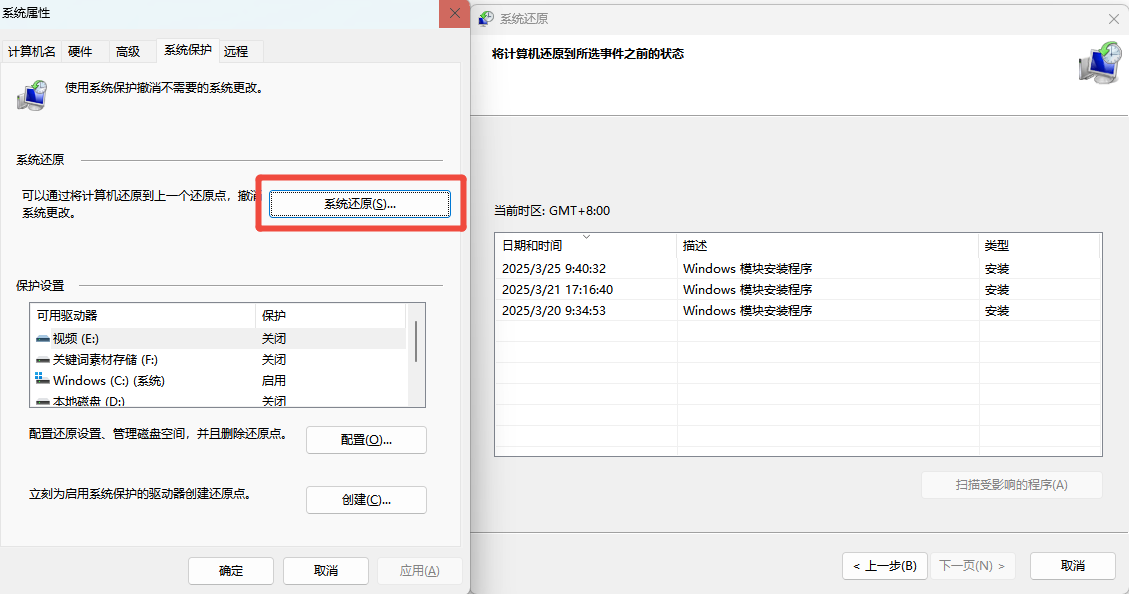
方法7:重新安装问题程序
若错误仅限特定软件,卸载后重新安装可修复兼容性问题,并自动补充缺失的运行库。
四、预防与维护建议
定期更新系统与驱动:启用Windows自动更新,并保持显卡驱动为最新版本。
谨慎清理文件:避免误删系统文件,使用可信工具清理垃圾。
备份与防护:定期创建系统还原点,安装防病毒软件拦截恶意程序。
文章小结
DirectX Runtime错误虽常见,但通过更新组件、修复系统文件或借助专业工具(如金舟DirectX·DLL一键修复),均可高效解决。建议用户优先尝试自动化工具,减少手动操作风险。若问题持续,可结合多种方法排查,或联系金舟软件技术支持获取进一步帮助。更多相关教程,可关注金舟软件官网!
推荐阅读
游戏运行提示缺少DirectX怎么解决?轻松修复DirectX问题














































































































